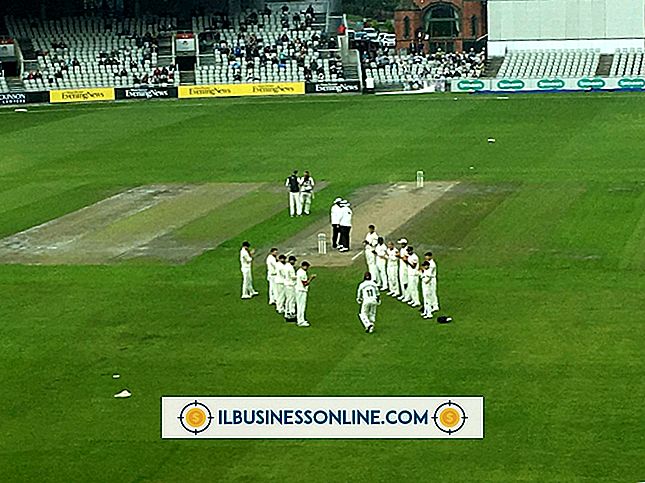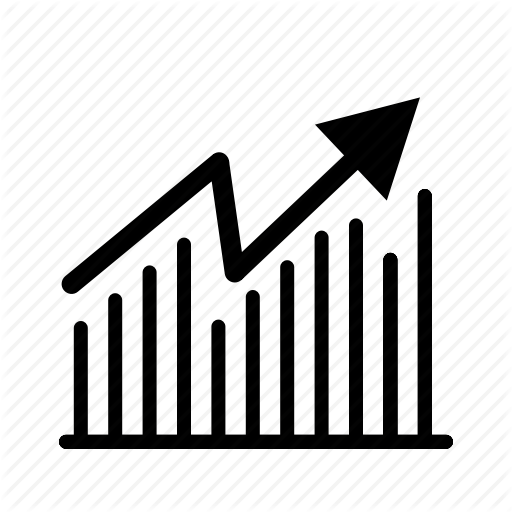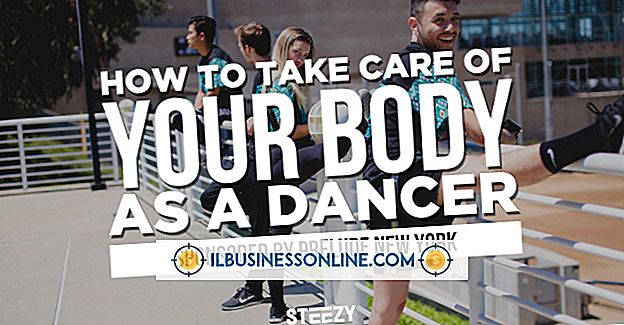Een headset krijgen met twee aansluitingen om op een computer te werken

Het internet heeft de manier waarop miljoenen mensen over de hele wereld communiceren, veranderd. Met behulp van een headset met een ingebouwde microfoon kunnen internetgebruikers naast of zelfs duizenden kilometers verderop met anderen praten, voor weinig of geen kosten. De meeste computer headsets hebben twee aansluitingen: één voor het koptelefoongedeelte van het apparaat en één voor de microfoon. Hoewel het aansluiten van twee aansluitingen in eerste instantie verwarrend kan lijken, is het vrij eenvoudig om de verbindingen te maken en de headset te configureren voor gebruik met uw computer.
1.
Schakel uw desktopcomputer of laptop uit. Zoek de "Audio Out", "Headphone Out" of "Speaker Out" poort op de computer. Het label voor de poort varieert op verschillende computers en uw pc heeft mogelijk helemaal geen label. Als u geen label voor de poorten ziet, zoekt u er een met een pictogramafbeelding van een geluidsgolf of een koptelefoon. Op veel computers heeft de hoofdtelefoonuitgang of luidsprekeruitgang een groene ring eromheen.
2.
Steek de stekker van de hoofdtelefoon met de zwarte, groene of gele stekker in de luidsprekeruitgang of de hoofdtelefoonuitgang op de computer.
3.
Lokaliseer de Microfoon-in of Mic-In poort op de computer. Op de meeste computers heeft de Mic-In-poort een roze ring eromheen of een kleine afbeelding van een microfoon erboven. Verbind de rode of roze stekker van de headset met de Microphone-In-poort.
4.
Herstart de computer. Nadat u zich hebt aangemeld bij Windows, wordt het geluid van de pc via de hoofdtelefoon afgespeeld.
5.
Start een geluidsopnametoepassing op uw computer. Klik op de knop "Record" om de microfoon te testen. Als u uw stem niet kunt horen wanneer u de opname afspeelt, klikt u op het pictogram Speaker in de snelstartlade van Windows, naast de tijd en datum op de taakbalk, en klikt u op de link Mixer. Nadat het Mixer-venster verschijnt, klikt u op het pictogram "Speaker" om de dempingsfunctie voor de microfoon uit te schakelen.
6.
Open de gewenste stemchatapplicatie. Klik op "Voorkeuren" of "Instellingen" op de menubalk. Test de headset en microfoon door de aanwijzingen in het venster "Geluid" of "Geluidsinstelling" te volgen. Gebruik de headset om met anderen te communiceren.
Tip
- Als uw computer over groene en roze audiopoorten op het voorpaneel beschikt, sluit u de twee aansluitingen aan op die voor uitbreiding van het bereik van de headsetkabel.